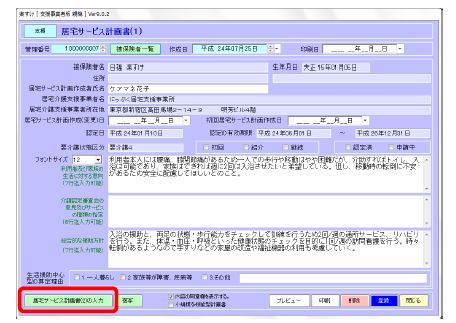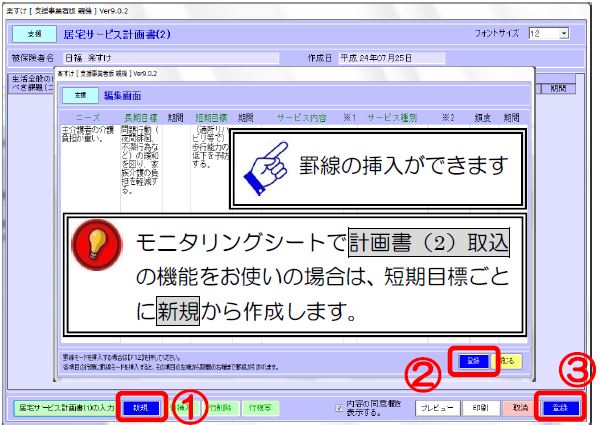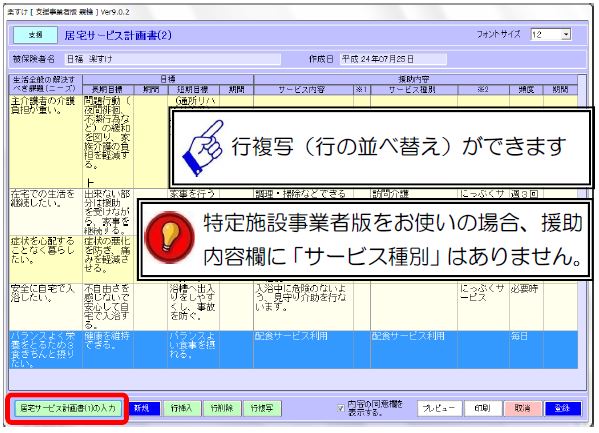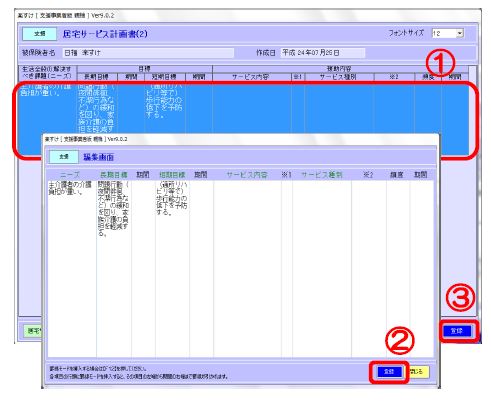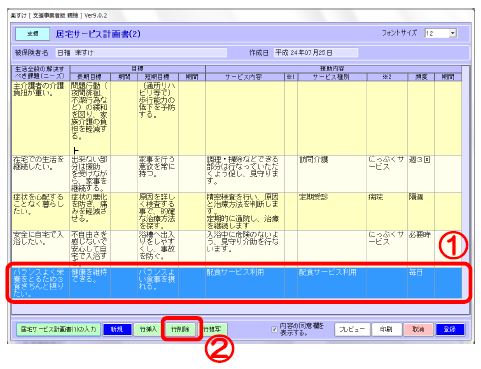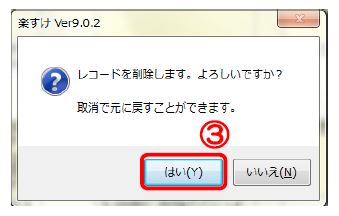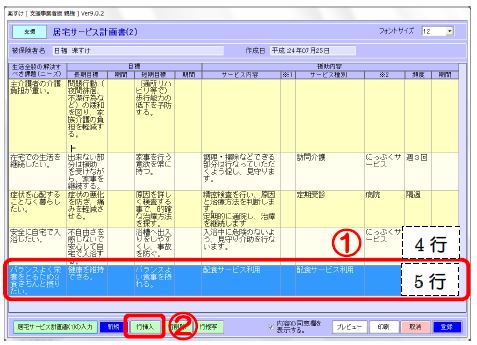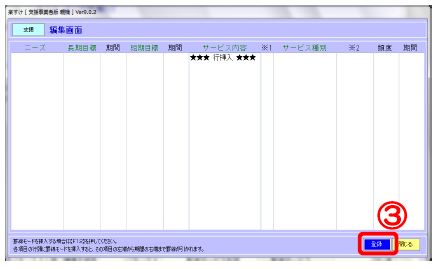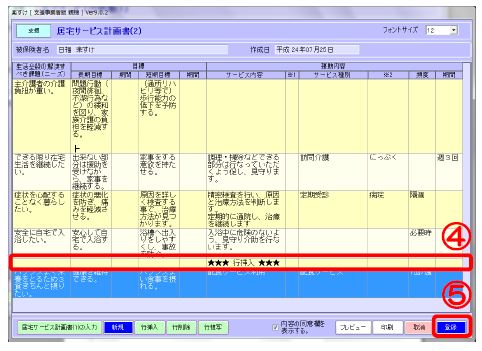- 対象サービス:
- 居宅介護支援 / 介護予防支援 / 介護予防ケアマネジメント
- 製品種別:
- 支援事業者版 支援子機版 クライアント版
ここでは、「居宅サービス計画書(2)」の入力方法を説明します。
1. 新規入力方法
◆【居宅サービス計画書(2)】画面の開き方◆
◆【居宅サービス計画書(2)】の入力方法◆
罫線の挿入機能の使い方は以下の記事をご参照ください。
「各種文書作成の便利な機能 ③罫線挿入」
モニタリングシートで、居宅サービス計画書(2)の短期目標を取り込むことができます。罫線は使わずに、短期目標は1項目ずつ「新規」登録してください。モニタリングシートの作成手順は以下の記事をご参照ください。
「モニタリングシートの作成手順」
◆【居宅サービス計画書(2)】画面の閉じ方◆
行複写(行の並べ替え)の操作方法は以下の記事をご参照ください。
「居宅サービス計画書( 2 )、 モニタリングシートの行を並べ替えたい」
【居宅サービス計画書(2)】画面左下、「居宅サービス計画書 (1)」の入力をクリックします。
【居宅サービス計画書(1)】の画面に戻りますので、「閉じる」で終了します。
2. 訂正したい場合
3. 削除したい場合
4. 行の挿入
すでに登録されている行の間に、新たに行を挿入できます。